
Программа для проверки жесткого диска
Выход из строя жесткого диска может спровоцировать не только необходимость его замены, но и потерю всех данных, хранящихся на нем. Именно поэтому важно регулярно проверять жесткий диск на наличие в нем ошибок, для своевременного переноса всей важной информации на другой носитель. Есть несколько программ для проверки HDD. Пользователи Windows могут использовать встроенную в систему утилиту или же скачать приложения сторонних производителей.
Утилита для проверки HDD в Windows
Утилита для проверки жесткого диска в операционной системе Windows называется chkdsk.exe и может запускаться как из графического интерфейса, так и с помощью командной строки. Для запуска chkdsk.exe нужно в контекстном меню раздела «Мой компьютер» выбрать пункт «Свойства» и во всплывшем окне перейти в закладку Сервис. Чтобы запустить программу нажмите кнопку «Выполнить проверку».
В появившемся окне уберите или установите галочки, в зависимости от параметров, требующих проверку. Пункт Проверка и восстановление поврежденных секторов приведет к длительной диагностике HDD — до нескольких часов. Проверка жесткого диска без исправления ошибок аст возможность выполнить операцию быстрее, но не исправит существующие проблемы, если они есть.
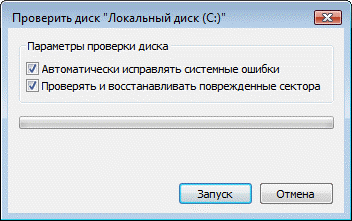
Проверка системного раздела будет запущено лишь после перезагрузки компьютера, так как в течение работы ОС, он используется Windows.

Запуск chkdsk.exe из командной строки
Для запуска программы проверки диска из командной строки, нужно запустить cmd.exe и в всплывшем окне ввести команду chkdsk c: /f /r. В данном случае система также предупредит о невозможности проведения проверки системного раздела.

Для продолжения проверки введите Y и нажмите Enter.
Программы от производителей HDD для проверки жесткого диска
Кроме утилиты Windows, существует множество различных программ, которые позволяют выявить ошибки HDD и устранить их. Зачастую производители жестких дисков прилагают необходимые утилиты на диске, входящем в комплектацию, где, кроме них есть драйвера. Также диагностическое средство необходимого производителя можно найти на его официальном сайте. Ниже представлен список наиболее популярных официальных программ для проверки HDD:
Seagate: SeaTools,
Western Digital: Data Lifeguard Tools,
Samsung: Shdiag.
Hitachi: Drive Fitness Test,
Одной из самых известных программ для HDD является утилита Victoria, которая распространяется совершенно бесплатно. Victoria работает с системами Windows и DOS.
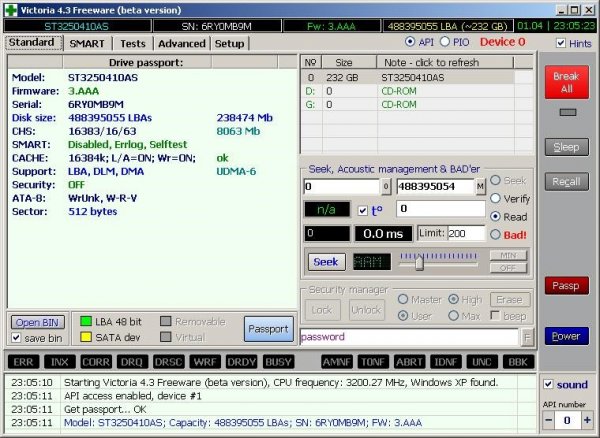
Программа для проверки жесткого диска
Главным преимуществом этой утилиты является то, что она включает все инструменты, необходимые для диагностики. Кроме этого, Victoria сочетается со всеми моделями HDD любых производителей без каких-либо ограничений.
Несмотря на то, что программа создавалась для использования, как профессиональными сотрудниками сервисных центров, так и обычными пользователями, работать с утилитой Victoria нужно очень внимательно. Не разобравшись с опциями программы, неопытный человек может легко повредить жесткий диск или вообще уничтожить данные, имеющиеся на нем.
Еще одной программой, позволяющей осуществлять диагностику HDD любого производителя является бесплатная утилита MHDD, которая также позволяет не только проверять диск, но и устранять обнаруженные на нем ошибки.
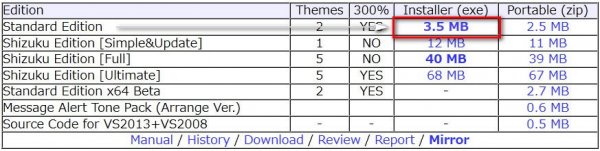
Утилита запускается только в чистом MS-DOS. Для пользователей Windows программа доступна в виде загрузочного образа диска iso и загрузочной дискеты.

Главные функции MHDD – это:
диагностика механической части HDD,
просмотр SMART-атрибутов,
низкоуровневое форматирование,
исправление дефектных секторов.
Кроме этого, программа имеет несколько видов тестов.
В программу MHDD входят три файла: непосредственно сама исполняемая утилита mhdd.exe, справочный файл mhdd.hlp, а также файл, сохраняющий конфигурации cfg/mhdd.cfg.
При использовании этой программы нужно учитывать то, что благодаря работе с накопителями на самом низком уровне, MHDD, кроме уникального средства диагностики, является и довольно опасным приложением, которое при неправильном обращении может не только повредить накопитель, но и безвозвратно уничтожить всю хранящуюся на нем информацию.
Основное отличие MHDD заключается в том, что утилита обращается к накопителю с помощью контроллера IDE/SATA, обходя BIOS, что дает возможность избежать его ограничения, а также препятствия, которые связаны с особенностями файловой системы.
Программа для проверки жесткого диска из-под Windows
Кроме профессиональных утилит, диагностирующих и исправляющих ошибки HDD, есть и более простые программы, с функционалом которых сможет разобраться даже неопытный пользователь. К таким приложениям можно отнести Crystal Disk Info, которое имеет несколько версий.
Стандартная установка и запуск программы не вызовут никаких затруднений. После запуска Crystal Disk Info появится окно, отражающее всю необходимую информацию о жестком диске – температура, техническое состояние, длительность работы, наличие ошибок и т.д.
На рисунке выше цифра 1 означает место перехода между дисками, 2 – температура и техническое состояние, 3 – информация о модели, 4 – расшифровка параметров SMART.
Crystal Disk Info, хоть и не исправляет поврежденные сектора, но позволяет оперативно выявить наличие проблемы, после чего можно перейти к более тонкой диагностике.









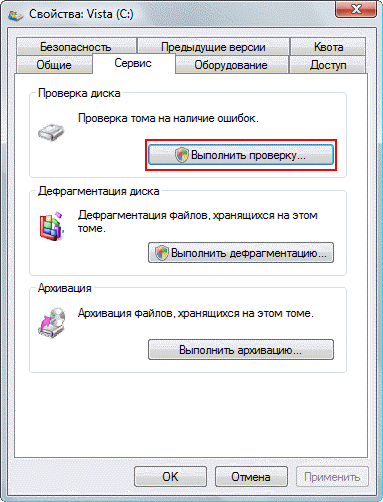
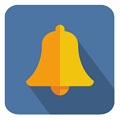
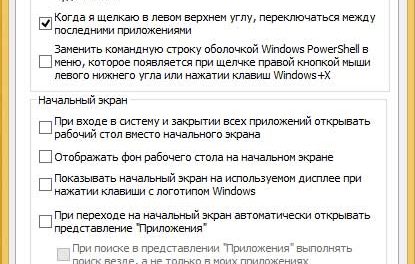
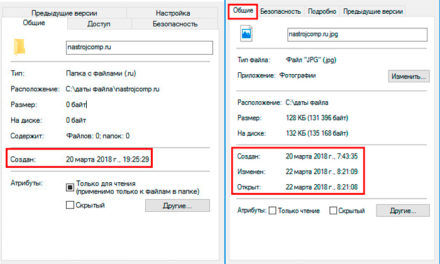

Свежие комментарии